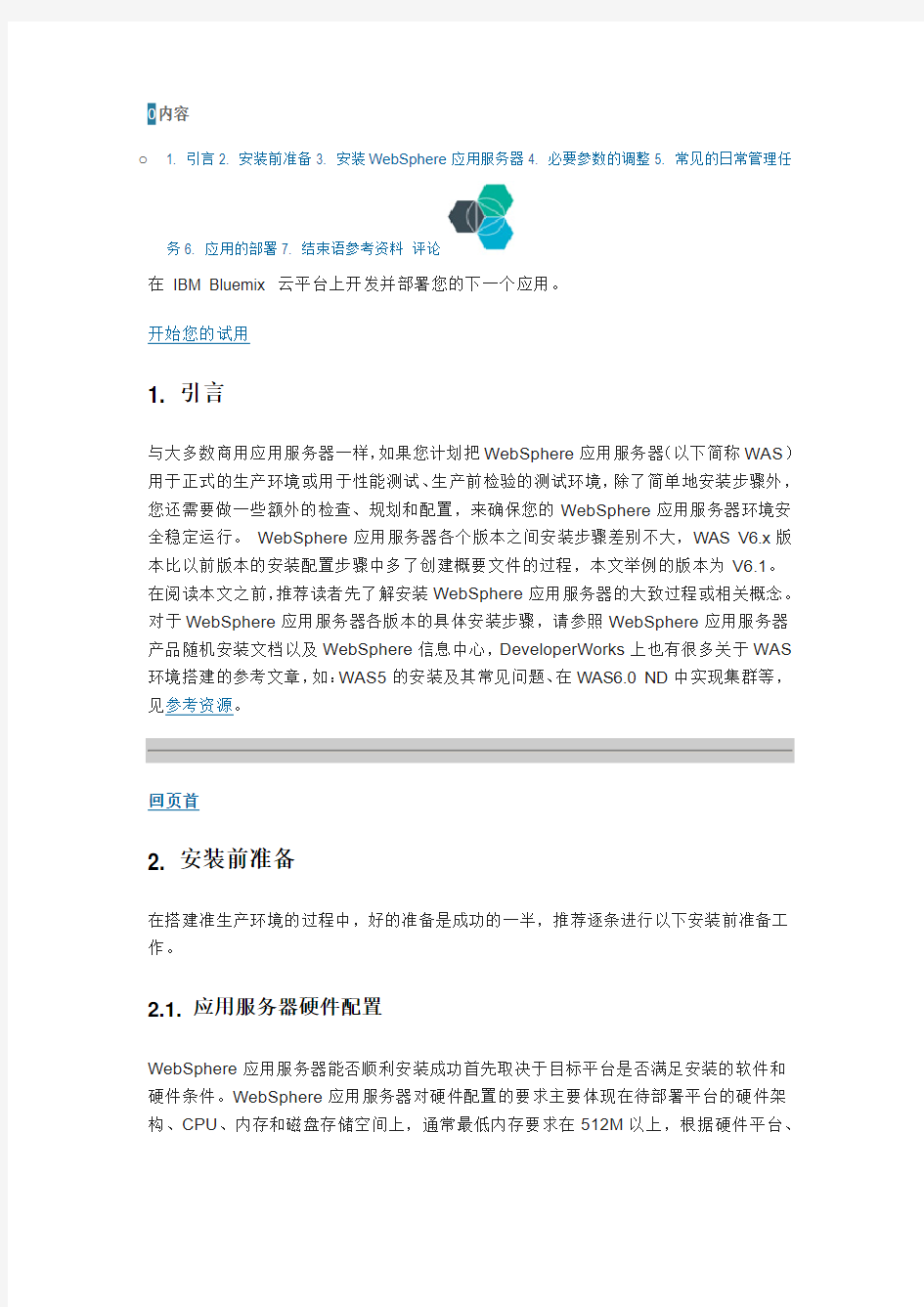
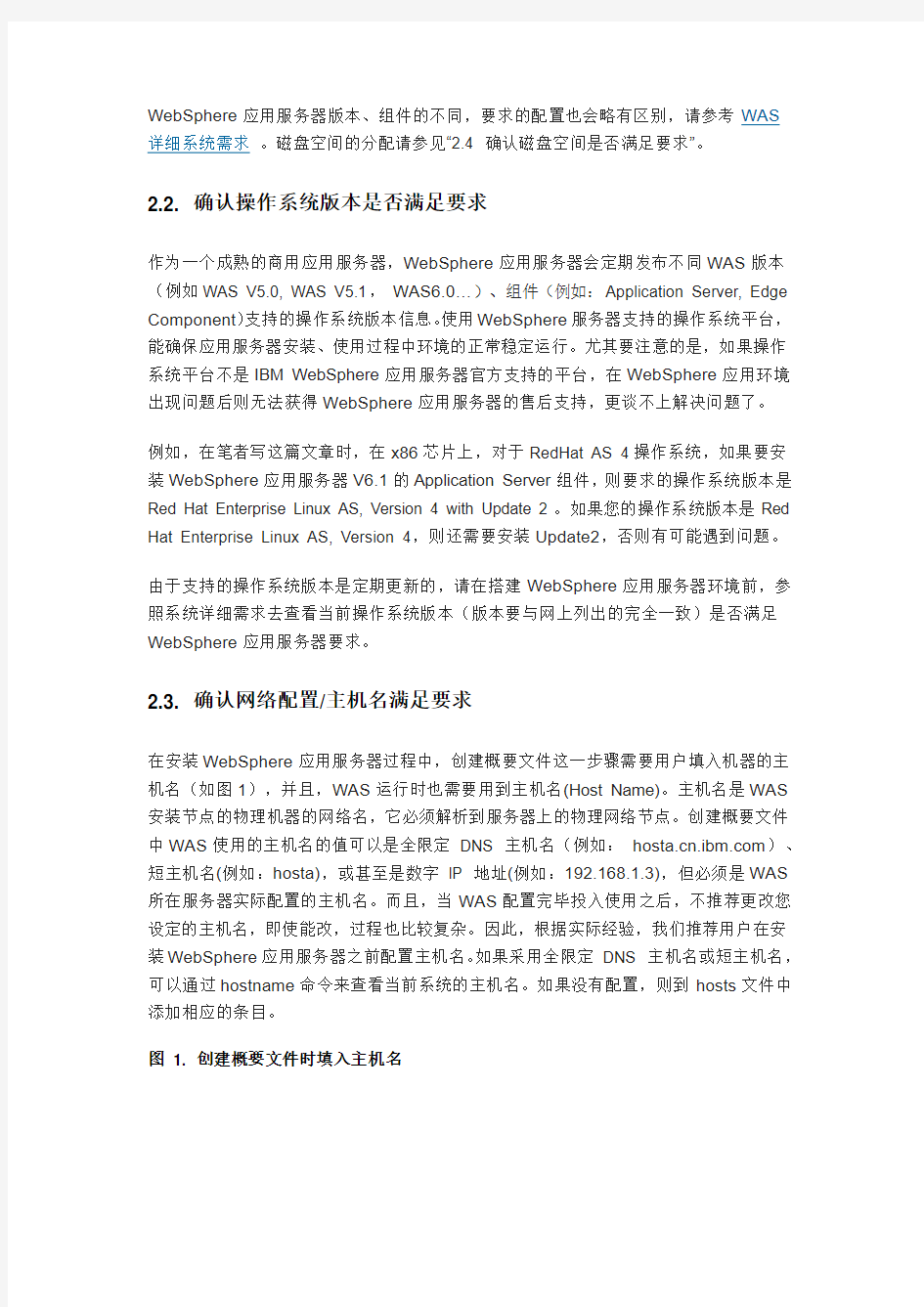
0内容
o 1. 引言2. 安装前准备3. 安装WebSphere应用服务器4. 必要参数的调整5. 常见的日常管理任务6. 应用的部署7. 结束语参考资料评论
WebSphere应用服务器版本、组件的不同,要求的配置也会略有区别,请参考WAS
详细系统需求。磁盘空间的分配请参见“2.4 确认磁盘空间是否满足要求”。
2.2. 确认操作系统版本是否满足要求
作为一个成熟的商用应用服务器,WebSphere应用服务器会定期发布不同WAS版本(例如WAS V5.0, WAS V5.1,WAS6.0…)、组件(例如:Application Server, Edge Component)支持的操作系统版本信息。使用WebSphere服务器支持的操作系统平台,能确保应用服务器安装、使用过程中环境的正常稳定运行。尤其要注意的是,如果操作系统平台不是IBM WebSphere应用服务器官方支持的平台,在WebSphere应用环境出现问题后则无法获得WebSphere应用服务器的售后支持,更谈不上解决问题了。
例如,在笔者写这篇文章时,在x86芯片上,对于RedHat AS 4操作系统,如果要安装WebSphere应用服务器V6.1的Application Server组件,则要求的操作系统版本是Red Hat Enterprise Linux AS, Version 4 with Update 2。如果您的操作系统版本是Red Hat Enterprise Linux AS, Version 4,则还需要安装Update2,否则有可能遇到问题。
由于支持的操作系统版本是定期更新的,请在搭建WebSphere应用服务器环境前,参照系统详细需求去查看当前操作系统版本(版本要与网上列出的完全一致)是否满足WebSphere应用服务器要求。
2.3. 确认网络配置/主机名满足要求
在安装WebSphere应用服务器过程中,创建概要文件这一步骤需要用户填入机器的主机名(如图1),并且,WAS运行时也需要用到主机名(Host Name)。主机名是WAS 安装节点的物理机器的网络名,它必须解析到服务器上的物理网络节点。创建概要文件中WAS使用的主机名的值可以是全限定DNS 主机名(例如:https://www.doczj.com/doc/6216217596.html,)、短主机名(例如:hosta),或甚至是数字IP 地址(例如:192.168.1.3),但必须是WAS 所在服务器实际配置的主机名。而且,当WAS配置完毕投入使用之后,不推荐更改您设定的主机名,即使能改,过程也比较复杂。因此,根据实际经验,我们推荐用户在安装WebSphere应用服务器之前配置主机名。如果采用全限定DNS 主机名或短主机名,可以通过hostname命令来查看当前系统的主机名。如果没有配置,则到hosts文件中添加相应的条目。
图 1. 创建概要文件时填入主机名
?常见问题1:在安装WAS之后,更改了主机名,WAS无法正常启动或停止,日志报错:javax.naming.ConfigurationException: Cannot get canonical host name for server。或者报错无法找到主机名xxx。因此,在创建WAS的概要文件之前,需要根据实际情况,选择三种形式的主机名(全限定DNS 主机名、短主机名或数字IP 地址)中保持不变的那种主机名形式,作为WAS使用的主机名,在概要文件创建向导(图1)中填入。如果您使用DHCP或者如果您经常更改IP 地址,那么我们推荐在概要文件创建时使用全限定DNS 主机名或短主机名;如果机器ip固定,而全限定DNS 主机名或短主机名有可能更改,则在概要文件创建中使用数字ip。
?常见问题2:如果您需要创建集群,请确保网络配置中,除了保证本机主机名配置正确外,还必须保证集群所在机器之间互相能ping通主机名。否则集群创建中add node一步可能不成功。
2.4. 确认磁盘空间是否满足要求
考虑硬盘空间分配时,在UNIX或Linux平台下可以用df –k 先查看各目录大小。如果是在生产环境上安装WebSphere应用服务器,一般要从以下几个方面来计算要预留的空间。
?WebSphere 应用服务器自身代码的占用空间。这个空间一般在1G左右,在不同的系统平台上略有差异。应在WAS安装目录下预留此空间。WebSphere应用服务器在Linux下的默认安装路径是
/opt/IBM/WebSphere/AppServer,在AIX下的默认安装路径是/usr/IBM/WebSphere/AppServer(后面我们把此路径简称为WAS_HOME)。用户可以在安装WAS时修改此安装路径。
?概要文件所占的空间。WebSphere应用服务器V6.1创建的概要文件基本类型有3种,每个概要文件所占用的空间如下:应用程序服务器(Application Server):在WebSphere应用服务器安装没有选择安装样本程序时,这一概要文件所占磁盘空间约为200M;Deployment Manager:30M;定制概要文件(Custom,即node agent):10M。
?如果要安装WEB服务器,则在WEB服务器所在服务器上要预留WEB服务器所占的磁盘空间。IBM HTTP服务器一般占用110M左右的空间。
?如果安装WEB服务器,则在WEB服务器所在机器上通常也要安装Web Server Plug-in组件,该组件所占磁盘空间约为200M。
?WebSphere 应用服务器系统日志的占用空间。日志空间的估算要结合系统对日志的配置情况。
WebSphere应用服务器的主要日志有SystemOut.log,SystemErr.log。我们可设置日志文件的大小和保存的历史日志文件数量,从而可以估算出其需要的空间。请参考“必要参数的调整”部分了解如何调整WebSphere应用服务器日志参数。
?如果有WEB服务器,需考虑WEB服务器的日志空间。如果客户开启了WEB服务器的访问日志access.log(默认开启),此日志增长的速度极快,要预留足够的空间。
?λ备份文件需要的空间。WebSphere应用服务器提供了一个备份命令(backupConfig.bat/sh),用来备份应用服务器的配置及其上应用。我们建议在系统稳定之后及时备份。对于一个典型生产系统,WebSphere应用服务器这个配置文件经常超过100M。可在发出backupConfig命令时,使用-logfile 参数指定该备份文件的存放位置。
?系统出错时日志,例如,JVM在发生OutOfMemory时,在大多数平台上WebSphere应用服务器会默认写javacore文件和heapdump文件,记录错误出现时的JVM Heap、线程情况,以备错误诊断使用。虽然可以调整应用服务器参数使之不产生此类文件,但为了分析问题,通常需要从此类文件入手。这类文件通常都特别大,例如heapdump文件,可能达到几百M。如果多次出现OutOfMemroy,对磁盘空间的占用很快。因此,必须考虑为此类文件预留磁盘空间。
?WAS安装程序还需要在系统的临时目录/tmp中有100M以上的空闲空间。
?用户发布到WebSphere应用服务器上所有应用程序以及应用自身的应用日志的占用空间。这个大小与实际应用相关,而且不同应用可以差别很大。
如要了解不同平台具体的磁盘空间要求,请参考WAS V6.1信息中心“为产品安装准备操作系统”一节的内容。
2.5. 针对特定操作系统的调整
前面提到WebSphere应用服务器对支持的操作系统版本有明确要求,除此之外,WAS 信息中心还对特定的操作系统版本安装的包、内核参数等有特殊要求。例如,对于RHEL AS4,信息中心中说明必须安装compat-libstdc++-33-3.2.3-47.3.ppc.rpm包(这是保持C++ 运行时兼容性所必需的,供诸如GSKit 的组件、Java 2 软件开发包(SDK)以及Web 服务器插件使用)以及其他一些包。对于Linux、Solaris、HP等系统,还需要调整一些相应的内核参数。请参照请WAS V6.1信息中心“为产品安装准备操作系统”
一节的内容。对于Solaris系统,需要调整的参数列表列举如下:
2.6. 对于Linux/Unix系统,确认能启动图形界面
WAS的安装可以使用人机交互的图形界面安装或批处理安装(称为静默安装,silent installation,预先写好响应文件,安装过程中不需要启动图形界面或者人机交互)。如果使用图形界面安装,在服务器是Linux/UNIX平台时,我们通常没有机会直接使用服务器的显示屏/控制台,而是通过自己的机器telenet到服务器上去。这种命令行直接telnet的模式下,可能不支持启动图形界面,需要用到Xmanager、X-Win32等支持X Window的工具软件。你可以在命令行下敲入命令xclock进行测试。如果出现如图2所示的图形显示,表明你能够在你的终端上启动图形界面。
图 2. 验证能够启动图形界面
2.7. 准备合适的安装介质
WAS是跨平台的产品,不同的UNIX、Linux、Windows平台、32位或者64位操作系统上,安装介质都是不一样的,而且产品中包含了Application Server、Web Server、Edge Component等多种组件,当搭建WebSphere环境时,您需要从订购的WAS产品包(包括各个平台、组件的多张CD)中选择需要的安装介质。因此,安装前我们需要根据安装的WAS组件、操作系统版本、操作系统位数,选择所需要的介质。例如,如果我们要在x86架构、64位(注意,这里的64位是指操作系统是64位的)的Linux AS 4上安装WAS,就应该选择WebSphere Application Server for x86 64-bit Linux的安装介质;如果我们要安装IBM Http Server或者update installer,这两个组件都是在WebSphere Application Server Supplements CD中,同理,根据操作系统版本、位数、服务器的芯片,我们就可以选出所需要的介质了。如果WAS安装中需要打补丁,建议在安装WAS前提前下载这些补丁以备安装过程中使用。具体内容在“打补丁”一节详述。
2.8. 设计WebSphere环境的拓扑架构
根据实际应用场景的不同,我们需要决定WAS、Web 服务器分别装在哪些服务器上,如果需要配置集群环境,还需要考虑Deployment Manager、各个结点和集群成员都分部在哪些服务器上。例如,如果我们要配置一个集群环境,安装前,我们通常会先设计出如图3的一张拓扑结构图,以决定安装中每台服务器上实际安装、配置的组件。例如,如图3所示,图中实线是运行时的请求流,虚线是WAS各组件间的控制流。我们可以看出,在hosta机器上,应该安装WAS组件,并创建Deployment Manager、NodeA 概要文件,配置集群成员C1和C2;在hostb机器上,应该安装WAS组件,创建NodeB 概要文件,配置集群成员C3和C4。在machine3机器上,应该安装IBM Http Server 和Plug-in组件。其中,WAS集群的配置是非常方便的,可以在创建完概要文件之后灵活调整。
图 3. 设计WAS拓扑架构
2.9. 其他常见注意事项
其他一些常见注意事项还包括权限、端口控制等等。例如:
?WebSphere应用服务器在Unix/Linux系统上支持root用户和非root用户。但为了操作设置的简便性,通常都会在root用户下进行。
?有的生产系统对端口访问有限制,或者系统中可以已经占用了WAS 即将使用的默认端口,因此,需要更改WAS使用的端口(此任务将在“更改WAS使用的端口”中详述)等等。
?如果需要创建集群,请确保参与Cell环境的各台机器之间时间一致、时区一致,建议误差控制在秒级。否则在add node过程中可能不成功。
3.1. 安装WAS产品中的注意事项
使用图形界面方式安装WAS的过程十分简单,通常不需要做特定的修改。下面列举安装中常见的一些注意事项和提高安装速度的小窍门:
?通常,如果您的系统曾经安装过WAS产品,安装WAS产品之前,建议停掉正在运行的WAS进程。
如果安装IBM Http Server,通常最好停掉正在运行的Apache Http Server或者其他IBM Http Server 进程。在Unix/Linux系统上,可以用ps –ef |grep java 命令,去查看当前系统是否有was进程,用ps –ef |grep httpd 命令,去查看当前系统是否有http server进程在运行。
?安装WAS可以执行launchpad.bat/luanchpad.exe,启动“启动板”,从启动板中点击“启动WebSphere Application Server的安装向导”。如果无法成功启动“启动板”,直接到安装介质目录下的WAS目录中,执行install.exe/install.sh即可。
?乱码:启动板或WAS安装向导显示的语言与本地操作系统语言设置有关。如果本地操作系统语言设置为中文,则WAS安装向导就会显示中文。如果发现向导中语言显示为乱码,可以先把本地操作系统语言设置为英文,使用英文语言安装WAS。这样安装完毕的WAS仍然具有中文支持,不必担心。
在Unix/Linux平台上,更改语言为英文使用下列命令: export LANG=en_US
?安装WAS 过程中可以选择是否安装样本应用程序(samples),为了在开发环境和生产环境中都能获得更高性能,请不要安装样本。通过省略样本,可以将应用程序服务器启动时间缩短60%并节省15%的磁盘空间;可以节省相当程度的进程占用量;并且可以节省WAS产品安装以及每次创建应用服务器概要文件的时间。
?一个可运行的WAS 环境至少要包含一个概要文件。因此,WAS产品安装过程中会让用户选择要创建的初始概要文件。如果在安装完WAS产品之后还要打补丁,建议此时先不要选择创建任何初始概要文件(图4),以节省打补丁所需的时间。如果在安装期间未创建概要文件,安装WAS产品结束后会显示用于启动“概要文件创建”向导的选项。基于同样原因,如果需要打补丁,我们将把创建概要文件这个工作放到打补丁之后进行,因此此处不必选择启动“概要文件创建”向导。
图 4. 安装时不选择创建初始概要文件
3.2. 打补丁
如果您使用的WAS版本已经推出市场一段时间,根据用户的测试和使用情况,WAS
会定期公布补丁包(Fix Pack)或补丁(Fix)。建议先在测试环境中安装补丁,确认安装的
补丁不会对您的运行环境带来负面影响,再将补丁安装到生产环境中。一旦您经过了适当的测试后,主动地安装预防补丁,将避免一些可能导致您系统出故障的问题。WAS
V6.x的补丁升级策略了解补丁升级策略的详情。并可以在IBM支持网站WAS补丁下载下载WAS补丁。
一般来说,WAS补丁的命名规范为:版本名-产品名-产品组件名-平台名-补丁编号名.pak。例如,6.1.0-WS-WAS-SolarisSparc64-FP0000007.pak ,这是WAS V6.1的WAS组件针对Solaris Sparc64操作系统的FP0000007补丁。如果您安装了WAS,就需要产品组件名为WASSDK和WAS的补丁;如果您安装了IBM Http Server,就需要产品组件名为IHS的补丁;如果您安装了Plugin就需要产品组件名为PLG的补丁。通常,同样补丁编号的补丁,先装WASSDK补丁,再装WAS补丁。以后,每一次打补丁的过程,都是:
1) 把补丁文件拷贝到补丁工厂安装目录的maintenance目录下;
2) 在补丁工厂的安装目录下,执行./update.sh命令启动补丁工厂;
3) 在“安装目录”中选择将要打补丁的组件的安装目录。通常,对WAS组件,补丁会自
动识别出安装位置;对于IBM Http Server(简称IHS)或者Plug-in这样的组件,需要选择正确的安装位置;
4)在maintenance package selection页面中选择想要打的补丁。
3.3. 创建概要文件
概要文件是一组用于定义运行时环境的文件,每个概要文件都是一组完全隔离的运行时环境。前面我们提到了概要文件有三种基本类型。在创建概要文件的过程中,通常我们要了解以下细节:
注意,命令和参数大小写敏感的。Manageprofiles命令的语法和更多参数选项请参见红皮书
sg247304.pdf或信息中心。
?在“确认网络配置/主机名满足要求”一节中,提到了选择适当的主机名;在创建概要文件(图1)过程中,大多数情况下向导自动识别出的主机名就符合要求,否则我们需要向概要文件向导中填入适当的主机名。在同一台机器上用概要文件创建向导创建多个profile时,自动识别的主机名可能是加上域名的全限定名称例如https://www.doczj.com/doc/6216217596.html,,也可能是短名hosta。这两种形式都支持,但是不要在一个cell (Cell指WAS多个实例组成的一个受管域)中混用这两种名称方式。
?创建应用程序服务器概要文件过程中,可以根据需要选择创建适用于开发环境或生产环境使用的应用服务器实例。例如,对于开发环境,我们可以选择使用开发模板来创建服务器,开发模板针对开发目的进行了优化的配置,减少了WAS启动时间并允许服务器在功能较少的硬件上运行。但在生产环境中,不要选择“使用开发模板”。
?λ概要文件创建过程中我们可以选择“启用管理安全性”,让用户在进行登陆管理控制台、停止WAS 实例等管理任务时需要输入用户名/密码。注意,如果在创建概要文件过程中没有启用管理安全性,
或者启用管理安全性之后希望修改用户名或密码,都可以在概要文件创建完毕之后再次进行修改(请参见“管理安全性”)。
创建概要文件过程中可查看/更改该概要文件所占的port。图5显示了创建的这个概要文件实例启动时将占用的端口,我们可看到管理控制台端口是9060,Http传输端口(也就是应用访问端口)是9080。
如果用命令行方式创建概要文件向导,无法通过图形化显示看到这些端口,如果希望查看端口,可以在概要文件创建完毕后查看配置得到端口值(请参见“查看/更改应用服务器端口”);如果希望修改这些端口,则可以在概要文件创建中用参数-portsFile或-startingPort指定端口。当然,所有这些端口值都可以在概要文件创建完毕之后再次修改。
资源中提到的资源监控和性能调优章节,例如,红皮书sg246392的17.5章节中明确谈到了性能调优通常涉及的参数以及调整原则。本文提出的只是针对应用服务器本身一些重要的参数调整的指导原则和经验之谈,以便读者能够快速起步:
?Java虚拟机堆大小(JVM Heap Size): 控制JVM代码可使用的堆大小,单位M。该参数在服务器->应用程序服务器>进程定义>Java虚拟机中进行设置。JVM最大堆大小默认是256M,在生产环境中通常要根据机器物理内存情况、应用运行特性来设置,且多数情况下都要把此参数调大。根据经验,内存充足时,通常的调整在500M到1024M之间。需要注意的是,建议JVM Heap的最大值不要超过1024M,如果JVM Heap Size过大,可能会引起内存分页,或者造成JVM垃圾回收时间过长,反而影响应用服务器性能。有关Java虚拟机调优的具体信息,请参考调整JVM参数。
?Web容器线程池:该参数在“服务器> 应用程序服务器> server1 > 线程池”的“WebContainer”中进行设置(如图6),默认值是10到50。如果硬件资源允许,通常会把线程池的最大大小调到100。
图 6. 调整线程池
?数据源连接池:该参数在资源->JDBC->数据源->数据源名称,选择“连接池设置”中设置,默认大小为1到10。根据资源设置的队列(Queue)原则,从Web容器线程池,到数据源连接池的参数设置,应该是从大到小的管道。前面我们列举了Web容器线程池的最大值设置100,对于数据源连接池,设置的最大值通常不超过50。多数情况下调整为30。实际运行中可以修改此参数值,观察调整对性能是否有正面影响。注意,如果把数据库连接池最大大小调得过大,JVM有限的资源都耗费在维护连接池、处理与数据库连接上,可能反而造成WAS性能的下降。
?WAS 进程日志参数:WAS进程日志常用的有SystemOut.log和SystemErr.log。这两份日志默认大小为1M,历史日志文件数为1份。在生产环境中,这样的设置通常不足以充分保存发生问题时的错误信息。我们可以通过修改日志默认大小、历史日志文件数来保存更多的信息。注意,不要把单份日志文件大小设置过大(例如,超过10M以上),否则可能影响WAS性能。另外,我们建议把应用日志与WAS日志分离开。如果应用中大量以System.out.print或者System.err.print来保存应用状态日志,也可能会影响服务器性能。
图7. 修改WAS日志属性
?Heapdump文件:前面我们提到,Heapdump文件对磁盘空间占用很快,因此,可以设置IBM_HEAPDUMP参数把Heapdump文件存放到指定目录下。
?Web服务器的访问日志access.log:IBM Http Server的访问日志access.log默认是打开的,其中记录了经过Http服务器的请求信息。在高并发的系统中,这一日志增长非常过,当日志过大时,可能占用过多磁盘空间或引起性能下降,如果您的系统不需要这份日志,或者有其他技术手段保存用户访问信息,可以关闭该日志。具体做法为:打开IBM Http Server安装目录/conf目录下的httpd.conf文件,搜索CustomLog,把CustomLog所在行用#注释掉即可。
应用服务器安装完毕之后,为了避免生产环境中的端口冲突、端口访问控制,有时我们需要查看或更改应用服务器的端口。
?查看端口
?更改应用访问端口
默认情况下,WAS的管理控制台和应用访问是两个不同的端口。访问WAS的管理控制台或者WAS 上部署的应用,所使用的端口由应用服务器端口以及虚拟主机决定。假设我们要把应用访问的端口从9080变成9082(实际工作中,如果没有Web服务器,有的环境会希望把应用访问端口变成80,方法类似),则按如下步骤进行:登陆WAS管理控制台,选择左边菜单服务器-应用服务器,点击server1,选择“端口”,点击“WC_defaulthost”(如图8),修改端口为自己想要的任意端口(注意避免端口冲突),例如,9082。然后点击“确定”。然后“保存”。
图8. 修改应用访问端口
然后,选择左边菜单环境-虚拟主机,点击”default_host”,选择“主机别名”(如图9),把原有端口9080改成与前面应用服务器/端口/WC_defaulthost一致的端口,例如,9082。或者点击“新建”,把在WC_defaulthost修改之后的端口号填入,点击“确定”、“保存”。
图9. 修改虚拟主机
当然,如果你在前面应用服务器/端口/WC_defaulthost中设置的端口已经出现在虚拟主机
/default_host/主机别名的列表中,则不需要做改动或者新增主机别名端口的工作。目的就是要让应用服务器/端口/WC_defaulthost的端口出现在虚拟主机/default_host的主机别名列表中。更改在重启WAS服务器之后生效。
?更改WAS管理控制台端口
登陆WAS管理控制台,选择左边菜单服务器-应用服务器,点击server1选择“端口”。然后更改WC_adminhost为自己希望的管理控制台端口。然后点击“确定”、“保存”。选择左边菜单环境-虚拟主机,点击;然后选择admin_host,选择“主机别名”。把原有端口9060改成与前面应用服务器/端口/WC_adminhost一致的端口,例如,9063。或者点击“新建”,创建一个主机别名*, 9063。然后“确定”,“保存”。目的就是要让应用服务器/端口/WC_adminhost的端口出现在虚拟主机/admin_host 的主机别名列表中。
5.2. 管理安全性
针对生产环境要求的多变性,实际WAS环境搭建中可能涉及管理安全性的多种操作。?启用管理安全性
启用管理安全性将激活用于防止未经授权的用户使用服务器的设置,简单来说,进入管理控制台、更改应用服务器配置、停止应用服务器进程这些管理任务,都需要输入预先定义的用户名和密码才能完成。缺省情况下,创建概要文件时会启用管理安全性(图9)。如果在创建概要文件时没有选择“启用管理安全性”,在随后使用过程中又希望启用,则可按如下步骤进行:
首先进入控制台,例如:http://was_ip:9060/admin,注意这里登陆的用户一定要是设置安全性的用户。
例如,admin。选择“安全性”>“安全管理、应用程序和基础结构”,然后点击“安全配置向导”(图10)。
为了配置的简便性,在“指定保护范围”中,可以不选择“使用Java 2 安全性来限制应用程序访问本地资源”;在“选择用户存储库”中接受默认选项,用户存储库为“联合存储库”,点击“下一步”;在配置用户存储库中填入用户名、密码。如果您是第一次启用管理安全性,则输入一个新的用户名(您登陆管理控制台的用户名)和密码。这个用户名密码是任意的,并不要求是操作系统用户,因为联合存储库默认的用户条目来自于文件;如果以前曾经使用该存储库启用过管理安全性,则使用存储库中持有管理员特权的用户名和密码。点击“下一步”、“完成”。保存之后重启应用服务器,这时登陆管理控制台等就需要提供您预定义的用户名/密码了。
图10. 配置管理安全性
停用管理安全性
停用管理控制台很简单,在图10所示页面,不选择“启用管理安全性”,点击“应用”,保存并重启应用服务器即可。有一种特殊情况下,特如忘掉了管理员密码,此时我们无法登陆管理控制台,从而无法在管理控制台中停用管理安全性。这时,可从$WAS_HOME/profiles/xxx概要文件名/bin目录下,发出如下命令:wsadmin -conntype NONE 。当wsadmin的命令行窗口出现之后,发出下列命令:
securityoff 。上述操作在应用服务器启动或停止的状态都能发出。再次启用WAS时,就是停用管理安全性的状态了。
?更改管理员密码
当我们需要更改管理员密码时,可以选择“用户和组”>“管理用户”,如图11,在搜索内容为“*”时点击“搜索”,会列出该存储库中的所有用户。选中管理用户标识,可更改该用户的密码。更改即时生效。
图11. 管理用户
?忘记管理员密码
如果忘记管理员密码,我们无法进入管理控制台更改密码。此时,需要先用“停用管理安全性”一节中wsadmin命令的方法,停用管理安全性,然后“更改管理员密码”,再次“启用管理安全性”即可。
?创建更多的管理用户
使用启用管理安全性的WAS环境时,默认情况下只有一个管理员ID,这意味着同一时刻只有一个人能登陆管理控制台。这对于多人开发小组在同一WAS环境发布测试时并不方便。您可先在存储库中创建一个用户,然后为该用户ID分配相应的管理角色。具体步骤如下:1)选择“用户和组”>“管理用户”,如图24,点击“添加”,添加一个用户ID,例如,admin1。保存。2)选择“用户和组”>“管理用
户角色”,如图25,填入用户名(必须是在存储库中已经存在的用户名),选择相应的管理角色,例如,“管理员”。点击“确定”,保存。这样,下次重启WAS时,两个用户都能同时登陆管理控制台。
图12. 管理用户角色
5.3. 备份/恢复概要文件
生产环境、概要文件配置过于复杂或经常更改时,我们需要定期备份概要文件,以便必要时快速恢复。您可使用backupConfig 命令备份配置文件。例如,要备份概要文件AppSrv01的当前配置,可以从$WAS_HOME/profiles/AppSrv01/bin目录下,发出命令backupConfig,它会将AppSrv01当前概要文件默认生成一个压缩包,您也可以指定该压缩包的名称,例如:backupConfig WebSphereConfig_2007_05_30.zip。恢复配置时,使用restoreConfig WebSphereConfig_2007_05_30.zip。
5.4. 正确卸载WAS
需要提醒的是,WAS的卸载过程不是直接删除目录,如果这样做,下次你可能无法在同一台机器上成功安装WAS。在卸载WAS之前,先停止机器上的WAS进程,用ps –ef |grep java确保没有was进程在运行。然后,执行WAS_HOME/uninstall/uninstall.sh 命令卸载WAS。如果因为某些特殊原因卸载向导引导的卸载过程没有成功(例如,您
?应用打包:部署在WebSphere 应用服务器上的应用可以是打包的*.ear/*.war文件,也可以是未打包但符合J2EE规范要求的组件。在生产环境中,推荐使用打包的*.ear/*.war文件,便于版本控制和管理。对于复杂项目中多个J2EE组件的打包,请参见文章“关于J2EE应用开发项目包的管理”。
?管理Utility Jar包:大多数J2EE应用都会有一些公用的Utility Jar包,首先要强调的是:一定要避免在同一个类载入路径下存在同一个类的多个版本!这会在实际运行中带来很多莫名其妙且难以诊断的问题。其次,对于JDBC驱动这类通用等级较高的Utility Jar包,可以放置在
?Jar 包冲突:Jar包冲突问题在大型Java软件开发中经常遇到,简单的说,当不同应用使用的公用Utility Jar包、应用服务器底层的Jar包中存在同名、且版本不同的类时,我们称之为Jar包冲突。这种问题的解决办法可以参考文章如何在WebSphere中解决Jar包冲突。
?会话超时:针对应用场景的不同,不同应用期望的会话超时时间各不相同。WebSphere应用服务器的会话管理分为Application server、Application、Web Module三个级别。顾名思义,在每个特定级别上更改的会话管理的配置,对当前级别起作用。部署在WebSphere应用服务器上的应用,默认的会话超时时间为30分钟,默认的会话管理级别是Application Server。如果您期望更改您的应用,例如,DefaultApplication的会话超时时间,可按如下步骤进行:选择应用程序>应用程序名>会话管理(图
13),选择“覆盖会话管理”,并在“设置超时”中填上期望的会话超时时间。点击“确定”保存即可。
图13. 会话管理
当应用需要通过写Java环境变量的方式配置一些变量时,可在应用服务器启动脚本中用-D参数指定,也可以在应用程序服务器> 应用程序服务器名(例如,server1) > 进程定义> Java 虚拟机中设置“通用JVM参数” -Daaa=xxx。
测试环境搭建及测试基础 一、建立测试环境 用来进行单板测试的房间需要具备以下条件: 1、尽量独立一个房间,因为测试中很容易受到其他设备的干扰; 2、如果需要准确测试的电压低于1mV,必须对房间进行金属屏蔽; 3、房间必须有独立接地系统接往本层楼层保护地入口; 4、房间必须有接地汇流排,截面积不得小于6平方毫米; 5、房间最好有独立的防静电地; 6、房间交流电源必须使用两路总空气开关,一路供测试设备使用,一路供EUT 使用,防止EUT故障引起断电,导致测试设备需要多次重启; 7、测试房间必须至少具备1台隔离变压器; 8、测试设备带宽高于500MHz的位置,房间必须设有EPA区; 9、有EPA区的房间必须设置人体电阻测试仪和防静电鞋帽; 10、测试人员在测试实验室必须遵守ESD防护程序; 11、待测设备要有“正在测试”的警示标牌; 12、放置待测设备和测试仪器的桌面必须铺设防静电台布,和手腕带接地插座; 13、测试实验室必须对不同的测试范围划定功能区,固定测试设备位置,制定设备责任人,放置实验设备和配件移动导致结果实验错误; 14、不同测试平台之间不能共用接地汇流排。 设备摆放参考以下: 配电方式建议如下,采用专用地线、零、火线,降低同楼层干扰。 二、示波器选择与使用要求: 1、测里前保证测试仪器(仪表)和被测单板或系统共地。如果不共地,地线浮空,可能会得到错误的测试结果; 2、测里前需要校准仪器; 3、为确保测试数据的精度,应尽举采用高输入阻抗、小电容值、高带宽的有源探头和高带宽的示波器;
4、示波器的带宽:描述了示波器固有的上升时间(即时延)。探头和示波器的带宽要超过信号带宽的3-5倍以上; 5、示波器的采样速率:表示为样点数每秒〔S/s ),指数字示波器对信号采样的频率。为了准确再现信号,根据香农(Shannon )定律,示波器的采样速率至少需为信号最高频率成分的2信; 6、程应尽星小,波形尽量展开,以方使观察波形变化的细节,并准确测量其幅值; 7、测量信号边沿时,应选用合适的边沿触发; 8、高档示波器都具有毛刺捕捉模式,可以用于捕捉毛刺; 三、探头选择与使用要求: 1、不允许在探头还连接着被测试电路时插拔探头; 2、有源探头和差分探头、电流探头等是很昂贵的设备,注意保护。插拔探头时必须先关示波器。无源探头一般没有硬性规定,但是出于可靠考虑,建议所有探头都不能热插拔,热插拔任何探头时都必须先关闭示波器; 3、探头地线只能接电路板上的地线,不可以搭接在电路板的正、负电源端。否则,可能会造成电路板器件损坏,甚至会烧坏探头的小夹子和探头木身; 4、探头电容越小,它对对电路的负载就越小,测试结果就更精确。选用时请根据情况仔细考虑; 5、探头是有测量幅度的,不要用于测大信号,以免造成探头损坏。例如:信号幅度超过+/-40V时,用有源探头P6245和P6243测量会造成探头的损坏; 6、差分探头能够测量差分电压范围是有限的。例如,差分探头P6247,其上的开关打在÷10档位时,能测的差分电压范围是+/ V,打在÷1档位时只有+/-850mV 差分信号峰峰值超过850rnV时(比如测公司常用的平衡线传输信号+/-5V),要注意选用÷10档,否则会因输入过大而使显示的波形发生错误; 7、使用电流探头需先校准。每测试一个信号都需要校准一次; 8、使用时,探针尽量垂直于测试表面。但不可用力按压,以免探针受损; 四、测试点的选择: 1、一般只测试单板接收到的信号,不测试发送的信号; 2、信号质量测试点要求在信号在末端测量〔根据当前信号流向决定测试点)。尽里在芯片的输 入管脚上测量,或者尽量靠近输入管脚;
Phoenix安装与使用文档 作者:宋亚飞 2015年3月27日 目录 Phoenix安装与使用文档1 目录1 描述1 Phoenix安装2 1、下载Phoenix2 2、上传压缩包3 3、解压缩文件3 4、配置Phoenix3 5、修改权限3 6、验证是否成功3 Phoenix使用4 1、建表4 2、导入数据4 3、查询数据4 查询1、查询全部记录5 查询2、查询记录总条数5 查询3、查询结果分组排序5 查询4、求平均值6 查询5、多字段分组,排序,别名。6 查询6、查询日期类型字段6 查询7、字符串,日期类型转换6 4、Phoenix基本shell命令7 5、用Phoenix Java api操作HBase8 Phoenix支持11 描述 现有hbase的查询工具有很多如:Hive,Tez,Impala,Shark/Spark,Phoenix等。今天主要记录Phoenix。
phoenix,中文译为“凤凰”,很美的名字。Phoenix是由https://www.doczj.com/doc/6216217596.html,开源的一个项目,后又捐给了Apache基金会。它相当于一个Java中间件,提供jdbc连接,操作hbase数据表。 但是在生产环境中,不可以用在OLTP中。在线事务处理的环境中,需要低延迟,而Phoenix在查询HBase时,虽然做了一些优化,但延迟还是不小。所以依然是用在OLAT中,再将结果返回存储下来。 Phoenix官网上,对Phoenix讲解已经很详细了。如果英语好,可以看官网,更正式一些。 Phoenix安装 1、下载Phoenix 下载地址:https://www.doczj.com/doc/6216217596.html,/apache/phoenix/ phoenix与HBase版本对应关系 Phoenix 2.x - HBase 0.94.x Phoenix 3.x - HBase 0.94.x Phoenix 4.x - HBase 0.98.1+ 我目前测试使用版本概况: Hadoop2.2.0--HBase0.98.2 所以我可以用phoenix4.x。下载的压缩包为phoenix-4.3.0-bin.tar.gz
禅道环境搭建手册 1.安装wamp(WINDOWS+PHP5. 2.5+APACHE2.0+MySQL),都是直接next,注意指定iexployer.exe的路径即可。 2.服务安装完毕后,在浏览器输入http://localhost/,若页面无响应,表示默认的80 端口冲突,在Apache的httpd.conf文件中修改端口号,把Listen 80与ServerName localhost:80修改成其他不冲突的端口号(如:Listen 8085、ServerName localhost:8085)然后保存,重启服务(修改配置文件需要重启服务)。 3.再到浏览器输入http://localhost:8085/,就会出现如下页面: 4.点击服务图标,选择”phpMyAdmin”出现如下页面:
注:如有修改端口,在localhost后面加上端口号 点击权限,击操作下面的图标,在页面找到修改密码一栏,输入自定义密码(如:123456),然后点击执行。 重启服务 5.把安装包拷贝到C:\wamp\www目录下,在浏览器输入 http://localhost:8085/zentaopms/www/install.php,会出现如下界面:
点击安装 点击下一步
数据库密码为空,点击保存 下一步,设置公司名称与管理员帐号
点击保存,提示安装成功 点击登录禅道管理系统 输入用户名、密码,登录 至此,禅道已经安装完毕,将localhost换成ip地址进行访问:http://localhost:8085/zentaopms/www/index.php?m=my&f=index 会出现访问被禁止的情况
。 中国太平洋保险(集团)股份有限公司Xxxxxxxxxxx项目 系统安装部署手册 V1.0 项目经理: 通讯地址: 电话: 传真: 电子邮件:
文档信息 1引言 (3) 1.1编写目的 (3) 1.2系统背景 (3) 1.3定义 (3) 1.4参考资料 (3) 2硬件环境部署 (3) 2.1硬件拓扑图 (3) 2.2硬件配置说明 (3) 3软件环境部署 (3) 3.1软件环境清单 (3) 3.2软件环境部署顺序 (3) 3.3操作系统安装 (4) 3.4数据库安装 (4) 3.5应用级服务器安装 (4) 3.6其他支撑系统安装 (4) 4应用系统安装与配置 (4) 4.1应用系统结构图 (4) 4.2安装准备 (4) 4.3安装步骤 (4) 4.4系统配置 (5) 5系统初始化与确认 (5) 5.1系统初始化 (5) 5.2系统部署确认 (5) 6回退到老系统 (5) 6.1配置回退 (5) 6.2应用回退 (5) 6.3系统回退 (5) 6.4数据库回退 (5) 7出错处理 (5) 7.1出错信息 (5) 7.2补救措施 (5) 7.3系统维护设计......................................................... 错误!未定义书签。
1 引言 1.1 编写目的 [说明编写系统安装部署手册的目的] 1.2 系统背景 [ a . 说明本系统是一个全新系统还是在老系统上的升级; b . 列出本系统的使用单位/部门、使用人员及数量。] 1.3 定义 [列出本文件中用到的专门术语的定义和缩写词的原词组。] 1.4 参考资料 [列出安装部署过程要用到的参考资料,如: a . 本项目的完整技术方案; b . 系统运维手册; c . 其他与安装部署过程有关的材料,如:工具软件的安装手册] 2 硬件环境部署 2.1 硬件拓扑图 [列出本系统的硬件拓扑结构,如服务器、网络、客户端等。] 2.2 硬件配置说明 [列出每一台硬件设备的详细配置,如品牌、型号、CPU 数量、内存容量、硬盘容量、网卡、带宽、IP 址址、使用、应部署哪些软件等等] 3 软件环境部署 3.1 软件清单 [列出需要用到哪些软件,包括操作系统软件、数据库软件、应用服务器软件和其他支撑系统软件等,要列明每个软件的全称、版本号、适用操作系统、LICENSE 数量等] 3.2 软件环境部署顺序 [列出每一台硬件上的软件安装顺序,如果不同硬件间的软件安装顺序存有依赖关系,也要在备注中列出,
禅道使用手册 --研发和测试部分 版本: 1.0 文档作者:任健勇创立日期:-10-13当前版本:1.0
版权所有 Copyright ? 目录 第1 章引言 ............................................................... 错误!未定义书签。 1.1 目的.................................................................... 错误!未定义书签。 1.2 适用范围............................................................ 错误!未定义书签。 1.3 禅道是什么........................................................ 错误!未定义书签。 1.4 禅道的特点........................................................ 错误!未定义书签。第2 章使用流程 ......................................................... 错误!未定义书签。 2.1 创立产品............................................................ 错误!未定义书签。 2.2 添加需求............................................................ 错误!未定义书签。 2.3 创立项目............................................................ 错误!未定义书签。 2.4 关联需求............................................................ 错误!未定义书签。 2.5 分解任务............................................................ 错误!未定义书签。 2.6 Bug管理 ............................................................. 错误!未定义书签。 2.7 创立发布............................................................ 错误!未定义书签。第3 章开发团队篇 ..................................................... 错误!未定义书签。 3.1 领取任务并更新................................................ 错误!未定义书签。 3.2 创立Build .......................................................... 错误!未定义书签。 3.3 提交测试任务.................................................... 错误!未定义书签。
XXXXXXXXXXXXXXXXX项目 XXXXXX系统 部 署 手 册 作者:xxxxxxx XXXX股份有限公司 XXXX年XX月
目录 一、环境 (3) 1.系统环境: (3) 2.软件环境: (3) 3.硬件环境 (3) 二、系统部署 (3) 1.Jdk安装 (3) 1.1 安装jdk (3) 1.2 jdk环境变量配置 (5) 2.oracle安装 (6) 2.1 oracle安装 (6) 3.apache-tomcat安装 (14) 4.XXXXXXXXXX系统需要修改的地方 (15) 5. 启动、停止Tomcat服务器 (15)
一、环境 1.系统环境: Windows2003 32位 2.软件环境: Java JDK版本:jdk1.6 以上版本 oracle版本:Oracle 11g 或oracle 10g tomcat 版本: tomcat 6.3 3.硬件环境 二、系统部署 1.Jdk安装 1.1 安装jdk 运行下载好的jdk-6u10-beta-windows-i586-p.exe,按提示进行操作。
在设置JDK安装路径时,建议放在C:\jdk1.6或D:\jdk1.6这种没有空格字符的目录文件夹下,避免在以后编译、运行时因文件路径而出错。这里我们将它安装到D:\jdk1.6目录下。 安装好JDK后,会自动安装JRE。这样JDK的安装即完成。
1.2jdk环境变量配置 新建系统变量Classpath和Path,
详细设置如下图所示。 2.oracle安装 2.1 oracle安装 1. 解压缩文件,将两个压缩包一起选择,鼠标右击 -> 解压文件如图 2.两者解压到相同的路径中,如图:
禅道使用帮助 第一章安装方法 一、windows平台下面的安装 1.安装步骤 第一步:在我们的站点下载最新的windows集成运行环境,也就是.exe结尾的包。如果你的机器上已经有web服务在运行,请下载我们的88端口的包。 第二步:将其解压缩到c:根目录(其他目录也可以,但目录名中不能包含中文和空格),也就是c:\zentao。 第三步:以c:\zentao为例,进入c:\zentao,里面有一个start.exe文件。双击运行。软件会有一个提示,然后缩放到桌面的右下角,为一个蓝色的图标。 第四步:左键单击该图标,然后选择第一个菜单,"启动Apache和MySQL 进程"。 第五步:然后通过浏览器访问 http://localhost/zentao/ 管理用户:admin,密码 123456 备注:如果你下载的88端口的包,请使用http://localhost:88/zentao来访问。 2.关于该运行环境 mysql的管理员账号是root,密码是root。 可以将apache和msyql安装为系统服务,这样每次开机启动的时候,apache 和mysql都会自动重启。 3. 常见问题 服务器80端口被占用,访问禅道页面空白,没有反应。 解决方案:停掉已有的占用80端口的程序。一般来讲可能是有其他的webserver在运行,比如iis,或者其他的apache,还有可能是skype。查找出来之后,将进程杀掉,然后再重复安装步骤中的第四步,start uniserver。 二、linux平台下面的安装 2.1 先安装apache, mysql, php的运行环境。 安装时linux的发行版本都有自己的包管理,所以先请使用他们安装好apache, mysql, php的运行环境。 如果实在安装不好,可以考虑使用xampp套装。 2.2 安装禅道 第一步:下载ZenTaoPMS最新的源代码包,将其解压缩到apache的www目录(也
禅道使用手册——项目经理篇 学习网址:https://www.doczj.com/doc/6216217596.html,/book/zentaopmshelp/46.html 新手教程和禅道使用手册都已内置到禅道页面右上角的帮助栏里。 想重新打开新手教程或者使用期间有不清楚的地方,可以点击帮助获取。 建立项目 一、创建项目 1.1 进入项目视图,点击右侧的”添加项目“链接。 1.2 出现项目添加的页面 在这个页面设置项目名称、代号、起止时间、可用工作日、团队名称、项目目标和项目描述等字段。其中关联产品是可以为空的。
注意事项: 1.项目代号是一种隐喻,也就是团队内部可以互相了解和知晓,比如禅道项目曾经使用过 “opensesame"来作为项目的代号。 2.团队名称,可以自己定义,比如叫做“禅道开发团队”等等。 3.在添加项目的时候,可以选择关联与之相关的产品,以便后续进行需求的关联。 4.项目可以控制它的访问权限,分为默认、私有和自定义白名单三种。 组建项目团队 项目组建之后要做的事情就是设置团队。很多朋友经常问,为什么我在创建任务的时候,只能指派给自己呢?其实原因很简单,是因为没有设置团队。 当项目创建成功之后,可以根据提示设置团队。
或者从项目视图中的团队菜单,也可以进行项目的团队管理。 在维护项目团队的时候,需要选择都是哪些用户可以参与到这个项目中,同时需要设置这个用户在本项目中的角色(角色可以随便设置,比如风清扬,冬瓜一号等)。可用工作日和可用工时每天需要仔细设置。通常来讲,一个人不可能每天8小时投入,也不可能一星期七天连续投入。 设置完毕之后,系统会自动计算这个项目总得可用工时。
. 华为认证Cloud系列教程 云计算高级工程师 HCIP-Cloud Computing 云计算实验环境搭建指南
前言 简介 本手册介绍基于ubuntu-18.04.2-desktop系统使用虚拟化嵌套的方式来搭建 HCIP-Cloud Computing V4.0的实验环境。 内容描述 本实验指导书书共包含4个实验步骤: ●第一部分为Ubuntu系统安装; ●第二部分为系统配置,此步骤围绕实验所需设计了包括NFS、ISCSI、FTP、 开启虚拟化嵌套、KVM安装等操作 ●第三部分为FusionCompute实验环境准备阶段,包括CNA虚拟机创建和 配置等操作。 ●第四部分为FusionAccess实验所需的前期准备部分,仅包括AD环境搭建 配置。此步骤需要在FusionCompute搭建好之后再操作。 实验环境说明 实验场景介绍 通常FusionCompute实验环境需要在每台服务器上物理安装CNA,导致培训需 要大量服务器资源,教学成本巨大。为减少搭建实验环境的投资成本、提高设备 利用率,HCIP-Cloud Computing V4.0课程采用虚拟化嵌套方式搭建实验环 境,只需一台服务器就可以搭建一套完整实验环境。 实验设计思路 本次实验设计思路如下: ●实验环境采用虚拟化嵌套方式搭建;
●采用Ubuntu系统搭建基础虚拟化环境,在Ubuntu系统上利用KVM虚拟 化构建两台CNA虚拟机,并以此CNA虚拟机为基础,搭建 FusionCompute&FusionAccess实验环境; ●实验所需的计算、存储均由一台服务器提供,由Ubuntu搭建相应的服务实 现(如NFS/iSCSI/FTP),并能够模拟实际生产环境中的操作; ●考虑AD搭建的复杂难度以及与课程所需掌握的知识相关性,将AD搭建步 骤放置在本环境搭建手册。 实验设备说明 ●为了满足HCIP-Cloud Computing V4.0实验需要,建议每套实验环境采用 以下配置: ●2288H V5服务器配置规格建议如下,详见本课程配套的“设备清单“。 ●服务器RAID配置说明 ●软件和工具 本搭建手册中主要涉及到FusionCompute 6.5的安装和使用,在此过程中会用到 多个工具和软件包,具体如下:
禅道操作手册-广东联通大数据项目版本管理 一、术语对应关系 根据敏捷方法论,禅道中的术语和敏捷术语对应关系如下: 注:在禅道系统中,传统的项目概念并不适用。
二、禅道系统数据模型
三、禅道系统总体流程图 项目2 项目1 禅道使用流程图 产品经理技术经理 项目经理局方 任务 产品 项目 开始 产品需求1产品需求2产品需求3 项目需求1 项目需求2 项目需求2 项目需求3 关联产品需求到项目需求中 维护产品1目录下的需求列表 接收需求 下发需求分解需求至任务 项目1 项目2 项目需求1 项目需求2 项目需求2 项目需求3 产品1 Task1 Task2 Task3 Task4 Task5 Task6Task7 Task8 Task1Task2 Task3 Task4 Task5Task6 Task7Task8 产品需求1 产品需求2产品需求3 项目1 项目2 项目需求1 项目需求2 项目需求2 项目需求3 产品1产品需求1 产品需求2产品需求3 举例,现在产品需求列表中有3个需求 在敏捷方法论中,这个需求待办列表=Product Backlog 此时的需求是产品维度 按项目维度,将项目需求划分为任务 图1禅道中产品需求到任务拆解流程图 四、具体操作说明 1.前期配置 (1)添加分组和配置分组权限 因为禅道中的人员权限是根据分组来定,所以需要先添加分组。
1.添加分组 i.操作人 ii操作说明 1.点击【组织】选项卡中的“权限”子选项卡。 2.点击“添加分组”按钮,详情见图2添加分组按钮的位置。 3.录入“分组名称”和“分组描述”,点击保存,详情见图3添加分组页面。 iii.页面截图 图2添加分组按钮的位置 图3添加分组页面 2.配置分组权限 i.操作人 ii操作说明 (1)则点击【组织】选项卡,选择"权限"子选项卡,点击“按模块分配”,按钮位置详 见图4“按模块分配权限”按钮位置 (2)在弹出的权限维护页面中,配置权限,详情见图5 注:(1)权限是按分组统一进行配置的。 (2)图4中的“新增分组”和图2中的“添加分组”功能相同。
Sugar测试环境搭建说明 第一、LAMP安装(Linux系统下安装SugarCRM) 一:安装准备工作 1、登录linux(root/123456) 2、利用netconfig命令设置IP地址等信息 (1)——设置IP、子网掩码、网关、主DNS (2)——servicenetwork restart重启网络服务使修改生效 也可以通过修改文件进行设置 vi /etc/sysconfig/network-scripts/ifcfg-eth0 设置IPADDR=IP地址,NETMASK=掩码,ONBOOT=YES,启动时启动网卡?vi /etc/r esolv.conf 设置DNS 3、设置完成后通过ifconfig命令可以查看当前系统的网络信息 4、通过SecurCRT工具链接到linux下
5、通过ZmodemUploadList添加需要从本地传输到linux下的文件,然后执行Start Zmodem Upload启动传输。 二:APACHE的安装 2.1: apache的安装
[root@sugar ~]# gzip -dhttpd-2.2.4.tar.gz?[roo t@sugar ~]# tarxvf httpd-2.2.4.tar [root@sugar ~]# cd httpd-2.2.4 [root@sugar ~]#./configure [root@sugar ~]# make [root@sugar~]# make install apache默认安装路径:/usr/local/apache2 /usr/local/apache2下面关键目录说明 conf:apache服务器的配置目录 htdocs:需要发布应用程序的目录 bin :apache服务器的可执行程序目录 2.2: apache的配置修改 [root@sugar ~]#vi/usr/local/apache2/conf/ht tpd.conf 将#ServerName www.example.com:80 中的“#”删掉,并将www.examhttps://www.doczj.com/doc/6216217596.html,改为本机的ip地址 2.3:apache服务安装检测 apache安装是否成功的检测 1启动apache服务 说明:apache服务的启动和停止 [root@sugar ~]# cd/usr/local/apache2/bin [root@sugar~]# ./apachectl stop这是停止apache 服务 [root@sugar ~]# ./apachectl start这是启动apache服务 2在window平台通过ie访问linux上面apache的测试页面, http://your_linux_ip/ 如图所示
禅道里产品和项目是什么关系? 禅道里产品主要是管理需求和开发发布计划,项目主要是管理任务开发需求。 项目可以看做产品的迭代管理。一个产品可能分解成多个小项目,由一个或多个项目组去完成。 需求怎么关联不了项目? 关联的需求状态必须是激活的,也就是评审通过的。草稿状态的需求不能做关联。 怎么查看不到指派给我的需求? 需要评审的需求是可以在我的地盘→需求→指派给我查看。 由我评审是指已经评审过的需求。 产品里的计划和发布有什么区别? 计划是用来规划一个时间段内,需要完成哪些需求,解决哪些bug。一般一个计划对应一个项目,项目的内容就是实现计划中的需求和解决计划关联的bug。 发布是需求开发完成后,对外发布软件或者产品上线。 怎么细分需求? 在产品里直接创建细分后的需求,然后关闭父需求,关闭原因选择已细分,然后填写子需求的id。 为什么任务不能指派给多个人? 一件事情只能有一个人来负责,才能达到有效的管理。很多任务可能确实需要多人协作,但负责人只能有一个。 所以禅道设计的时候一个任务只能指派给一个人,而不是多个人。 任务类型是事务的,可以指派给多个人。 为什么创建任务的时候,指派给为空? 创建任务的时候,指派给字段是从项目团队中读取列表的。如果为空,说明还没有维护团队成员,需要先维护下 我已经创建了需求,但为什么项目中关联需求的时候列表为空? 只有状态为激活的需求才能关联到项目中,所以要检查下已经创建过的需求,如果状态为草稿,需要将其评审通过,就可以关联了。 还有一个注意的问题是项目需要关联产品。:) 为什么任务完成之后还会指派给任务的创建者? 禅道的设计流程是当任务完成之后,会重新指派给任务的创建者,创建者可以验证任务是否完成。如果完成就关闭,如果没有完成,就重新激活。怎么维护项目的模块? 项目中显示模块的规则: 项目中关联的需求在产品中的模块。 比如产品模块A下面有4个需求,项目都没有关联,那么在项目中是不会显示模块A的,只要关联了4个需求中的任何一个及以上,项目模块就可以显示模块A。 此外,项目也可以维护自己的模块:先取消关联产品,然后维护模块,维护完成后再关联上产品。 注:项目里模块里背景色显示为灰色的模块不能在项目模块里编辑,因为这个模块是从产品同步过来的,只能在产品视图进行编辑。 需求关联项目后,这个需求能否移除再跟其它项目关联?
项目管理软件禅道使用手册 一个好的项目必须有一个好的管理过程,从接到项目到项目需求分析,到项目的每一个进度,项目经理对项目的管理和进度安排对项目的成功有着重要的作用。下面写了一下项目管理软件免费版的使用。 禅道管理操作系统(zentao management operating system)。zentaomos是根据linux from scratch 7.3进行编译的,可以运行在virtualbox虚拟环境下面。zentaomos的目的是为企业内部应用提供一个一体化的集成解决方案,它和其他的linux发行版本的区别在于: ?精简: 现在比较常用的linux系统都是通用目的的,体积庞大,大量的软件是很少乃至从不使用的,软件更新比较缓慢。zentaomos是按照linux from scratch的手册进行编译的,并进行了精简。整个系统占用空间不足300M。virtualbox的虚拟硬盘压缩之后只有60M,ova格式的不足100M。 ?实用: zentaomos虽然比较精简,但内置了常用的服务和软件,包括:vim, openssh, cron, git, subversion, git, lrzsz, apache, php, mysql, phpmyadmin等。 ?虚拟化: zentaomos目前是基于vitualbox虚拟环境编译的,可以非常方便地通过virtualbox 将系统导入,不管主机的环境是什么,只要能运行virtualbox就可以运行。 首先安装VirtualBox 首先打开VirtualBox-4.2.16-86992-Win.exe
可以更改到自己制定的目录,然后下一步。
CRM项目搭建流程 一、前提条件 开发环境 前台 JDK 1.6 IDE: Eclipse for javaEE 3.7 SVN 插件版本 1.7.4 Tomcat 插件 Server:Tomcat 6 后台 Oracle PL/SQL Developer 开发代码 从 svn 检出 URL http://192.168.254.103/svn/yccrm-code 代码管控 SVN 二、搭建流程 代码导入 1.创建代码目录 demo_code,创建工作空间 workspace_demo 2.打开 eclipse,switch workspace 到 workspace_demo 下,并将 Preferences→Geberal 下的 Content Type→Text 和 Workespace 的默认编码设置为 UTF-8 3.修改 SVN 版本为 1.7.4,这样,就可以只在项目根目录下生成一个.svn 文件夹而不是每个目录下生成。
4.Show view 到 SVN 下打开 SVN Repositories 视图,新建 Repository Location:http://192.168.254.103/svn/yccrm-code 5.检出 crmbase 和 crmweb 代码到 demo_code 目录 6.delete 掉自动生成在工作空间的项目,但不要删除物理文件
7.新建 java project,选择 crmweb 文件夹作为 Location,Finish。 8. 新建 java project,选择 crmweb 文件夹作为 location,Next,在 Source 选项卡下勾选 Allow output folder for source folders 并更改 Default output folder 为crmweb/WebContent/WEB-INF/classes,Finish。
禅道使用说明禅道是第一款国产的优秀开源项目管理软件。它集产品管理、项目管理、质量管理、文档管理、组织管理和事务管理于一体,是一款功能完备的项目管理软件,完美地覆盖了项目管理的核心流程。先进的管理思想,合理的软件架构,简洁实效的操作,优雅的代码实现,灵活的扩展机制,强大而易用的api调用机制,多语言支持,多风格支持,搜索功能,统计功能。 一、系统概述 禅道的功能列表: 1.产品管理:包括产品、需求、计划、发布、路线图等功能。 2. 项目管理:包括项目、任务、团队、build、燃尽图等功能。 3. 质量管理:包括bug、测试用例、测试任务、测试结果等功能。 4. 文档管理:包括产品文档库、项目文档库、自定义文档库等功能。 5. 事务管理:包括todo管理,我的任务、我的Bug、我的需求、我的项目 等个人事务管理功能。 6. 组织管理:包括部门、用户、分组、权限等功能。 7. 统计功能:丰富的统计表。 8. 搜索功能:强大的搜索,帮助您找到相应的数据。 9. 灵活的扩展机制,几乎可以对禅道的任何地方进行扩展。 10. 强大的api机制,方便与其他系统集成。 禅道使用流程图:
二、最简使用说明 禅道的定位不是简单的任务管理软件,而是专业的协同管理软件。研发类的项目管理本身具有其复杂性,所以禅道提供的都是必备的功能。但这并不意味着必须按照禅道的流程来使用,完全可以按照自己的实际情况来使用禅道。下面将介绍使用禅道的最简单方式。 2.1 使用禅道来进行项目任务管理 2.1.1创建项目 1)进入项目视图,点击右侧的”新增项目“链接。
2)出现项目添加的页面 在这个页面设置项目名称、代号、起止时间、可用工作日、团队名称、项目目标和项目描述等字段。其中关联产品是可以为空的。 2.1.2设置团队 1)点击保存按钮,会提示项目创建成功,然后可以选择设置团队。
复赛环境搭建指南 1. 硬件要求 该实验环境模拟设备较多,对内存消耗较大,建议本次大赛复赛环境使用主机内存4G 或4G以上,关于CPU处理性能,建议主频2.5GHz或2.5GHz以上,硬盘容量要求较低,可用空间大于等于20G即可。操作系统为Windows 7 32位或64位。另,设备需要开启支持硬件 虚拟化。 2. 开启硬件虚拟化 1、BIOS中的虚拟化技术 要运行一些操作系统,虚拟化软件和虚拟机,硬件虚拟化就需要启用。大多数情况下,不需要虚拟化技术的操作系统可以正常运行在启用了虚拟化技术的系统,但有些需要这种 技术的操作系统,必须启用虚拟化技术才能运行。 目前几乎所有的处理器和主板都支持虚拟化技术,但不是所有的主板都默认开启,所 以需要检查和开启它。 2、开启硬件虚拟化 首先开机进入BIOS,一般笔记本和台式机不尽相同,一般都是开机过程中按下一个按键,所按按键也不同,主流的有F2,F8,F12,Esc等,Thinkpad X240是按F1。 不同主板BIOS的操作界面不同,有的只能用键盘上下左右和回车来操作,新的版本可 以使用鼠标,但选项的名称相似。 然后进入Security,Virtualization,选择Enable即可,如下图:
不同的主板可能选项会有所不同,请自行参考主板厂商的帮助。 在更改设置后,禁用或启用虚拟化,建议关闭计算机最小10秒,然后重新启动机器(冷启动),确保正常开启虚拟化技术。 3. 软件的下载与安装 在华为官网下载eNSP模拟器,eNSP V100R002C00B380下载地址: 技术支持>工具与资源>工具软件下载>企业网络>eNSP>eNSP V100R002C00B380 Setup.zip https://www.doczj.com/doc/6216217596.html,/enterprise/toolNewInfoAction!showDetail?pid=7919710&show=show VersionDetail&contentId=TL1000000015&offeringid=9017384&versionid=21726015&idPath=7 919710|21782036|21782103|21782135|9017384|9017411|9169984|21726015 将下载好的压缩包进行解压,会生成eNSP V100R002C00B380 Setup.exe文件,双击安装eNSP。安装环境要求Windows 7 32位或64位中文版,不建议Windows8或Windows10,以免出现兼容性问题。 选择中文(简体)进行并安装操作,如下图所示:
Sugar测试环境搭建说明 第一、LAMP安装(Linux系统下安装SugarCRM) 一:安装准备工作 1、登录linux(root/123456) 2、利用netconfig命令设置IP地址等信息 (1)——设置IP、子网掩码、网关、主DNS (2)——service network restart 重启网络服务使修改生效 也可以通过修改文件进行设置 vi /etc/sysconfig/network-scripts/ifcfg-eth0 设置IPADDR=IP地址,NETMASK=掩码,ONBOOT=YES,启动时启动网卡 vi /etc/resolv.conf 设置DNS 3、设置完成后通过ifconfig命令可以查看当前系统的网络信息 4、通过SecurCRT工具链接到linux下
5、通过Zmodem Upload List添加需要从本地传输到linux下的文件,然后执行Start Zmodem Upload启动传输。 二: APACHE的安装 2.1: apache的安装
[root@sugar ~]# gzip -d httpd-2.2.4.tar.gz [root@sugar ~]# tar xvf httpd-2.2.4.tar [root@sugar ~]# cd httpd-2.2.4 [root@sugar ~]# ./configure [root@sugar ~]# make [root@sugar ~]# make install apache默认安装路径:/usr/local/apache2 /usr/local/apache2下面关键目录说明 conf :apache服务器的配置目录 htdocs: 需要发布应用程序的目录 bin : apache服务器的可执行程序目录 2.2: apache的配置修改 [root@sugar ~]#vi /usr/local/apache2/conf/httpd.conf 将#ServerName https://www.doczj.com/doc/6216217596.html,:80 中的“#”删掉,并将https://www.doczj.com/doc/6216217596.html, 改为本机的ip地址 或者localhost:8080 2.3: apache服务安装检测 apache安装是否成功的检测 1 启动apache服务 说明:apache服务的启动和停止 [root@sugar ~]# cd /usr/local/apache2/bin [root@sugar ~]# ./apachectl stop这是停止apache服务 [root@sugar ~]# ./apachectl start这是启动apache服务2 在window平台通过ie访问linux上面apache的测试页面,http://your_linux_ip/如图所示
禅道使用说明手册登陆 账号 :szhang(如:张三名字首字母 + 姓的全拼音 ) 密码: 1q2w3e(默认均为 1q2w3e) 登陆成功后如下图: 新增 BUG 点击页面项目栏“测试”,切换到测试BUG 列表界面,如下图所示: 点击右上角“ +提 BUG ”,到提 BUG 页面,如下图所示: 产品模块:选择好产品模块、所属项目、影响项目等信息; 点击“当前指派”,在下拉列表中选择需要指派的开发人员,如下图所示: 填写好 BUG 标题、重现步骤、相关任务等信息(在描述重现步骤是,可以上传截图,用图片来进一步 说明 BUG 产生的状态); 点击类型 /严重程度,选择BUG 错误类型,以及严重程度,如下图所示: 点击“系统 /浏览器”,在下拉列表中选择相应的数据,如下图所示: 选择好所有的信息以及应该填写的内容,点击保存后,BUG 提交成功。 解决 BUG 当开发人员收到测试人员指派过来的BUG 时,开发人员登录禅道后,在测试栏目页,直接点击“指派 给我”,变能搜索出全部的指派给开发人员的BUG ,如下图所示: 当开发人员把禅道里面,指派给自己的BUG 修改完成以后,点击列表中的BUG ,如下图所示: 点击页面右上角的“解决”,页面如下图所示: 选择好解决方案,解决版本等信息后,点击保存,该BUG 解决完毕。 注: 当解决方案是设计如此,不予解决时,请指派给产品经理或者项目负责人; 当解决方案是重复BUG 、已解决、无法重现时,指派给测试部对应的负责人;
当解决方案是外部原因时,请在备注栏清楚的说明外部什么原因; 当解决方案是延期处理时,请留在自己手里,或者说明原因后,指派给产品经理或者项目负责人。 关闭 BUG 当开发人员修改完BUG ,解决后,指派到测试部时,登陆测试人员自己的账号,在测试栏目页,点击指派给我,搜索出全部指派给我的BUG ,如下图所示: 测试人员验证BUG 后,确定该BUG BUG 验证再次出错,测试人员则再次将已经修复,点击关闭按钮,该 BUG 指派给相应的开发人员。 BUG才能算closed。如果此时,
eOMP平台开发环境搭建指南 概述 eOMP是公司进行业务应用开发的基础业务应用开发、运行平台。本文档对eOMP平台搭建的过程和注意事项进行说明。 环境要求 软件版本 操作系统 Window XP, Windows 7 数据库 Oracel 9i,Oracle 10g 应用服务器 Weblogic 9.2.3,Tomcat 6.0.24 Eclipse 3.5.1 Build id: -1017 JDK JDK 1.5.09 规范和统一开发环境,有利于降低开发环境搭建成本。请各项目组进行应用开发是尽可能统一开发人员的开发环境和开发环境的路径。 开发环境路径 Weblogic安装于D:\bea JDK安装于D:\eOMP\jdk1.5.0_09 Eclipse安装于D:\eOMP\eclipse-jee-galileo-SR1-win32 Eclipse工作区D:\eOMP\workspace Tomcat环境搭建步骤 获取安装介质 安装介质包括如下文件
将 apache-tomcat-6.0.24.zip eclipse-jee-galileo-SR1-win32.zip jdk1.5.0_09.zip database.zip devtool.zip 依次解压到d:\eOMP目录下,解压后的目录结构如下:
安装数据库 使用sqlplus登录到Oracle数据库,执行d:\eOMP\database\create-user-script.sql文件,将创 然后执行D:\eOMP\database\import-data.cmd导入数据。 启动Eclipse 启动Eclipse,并设置Eclipse工作区为D:\eOMP\workspace,如下图所示: 导入工程 导入tbp-config-xml和tbp-web-app两个项目 在资源管理器中点击鼠标右键,选择“import…”菜单项。